הערה: מחברים עבור תיבת הדואר הנכנס שלך אינן זמינות ב- החדש.
כאשר אתה מחבר אפליקציות לתיבת הדואר הנכנס שלך, באפשרותך לעקוב אחר אקטואליה, לעקוב אחר פרוייקטים, לעקוב אחר הזנת Twitter שלך וכן הלאה, מבלי לצאת מ- 'Outlook באינטרנט' או מ- Outlook 2016 ב- Windows.
מחברים מציגים תוכן ונתונים משירותים שונים, כגון Twitter, Trello או Yammer, בתיבת הדואר הנכנס שלך. באפשרותך להתאים אישית ולקבוע את התצורה של המידע שמתקבל ושל תדירות המסירה בהתאם לצרכיך. מחברים זמינים בתיבת הדואר הנכנס ב- 'Outlook באינטרנט' כבר זמן מה, אך כעת הם משולבים ב- Outlook 2016 עבור Windows, כאשר ניתן להגדיר אותם תוך דקות ספורות.
רשימת המחברים משתנה ללא הרף עם ההוספה של שירותים וכלים חדשים.
החל מינואר 2023, מחברים מסוימים של Microsoft 365 יוצאו משימוש.
-
Aha
-
מברית אוויר
-
AIRCALL (טלפון אווירי)
-
קישורי אפליקציה
-
אפליקציות מיושימות
-
גבעול שעועית
-
BITBUCKET
-
BITBUCKETSERVER
-
חבר
-
באגים ארגוניים
-
גירסת BUILD של BUILDKITE
-
חתולים (CATSONE)
-
צ'אטרה (CHATRA)
-
CIRCLECI
-
חלוקה לקוד
-
קבל את התגובה
-
גוסטינספקטור
-
Groove
-
תמונה בולטת
-
תות דבש
-
אינטרקום
-
ערכי יומן רישום
-
תוקף חדש
-
אוג'גני (אולג'יה)
-
PAGERDUTY
-
נייר נייר
-
PINGDOM
-
PIVOTALTRACKER
-
ת'גון רייגן
-
סרגל גלגל
-
ריצה (RUNSCOPE)
-
סאטיזם (SATISMETER)
-
סמאפור
-
Sentry
-
הודעות SHAREPOINTNEWS
-
SIMPLEINOUT
-
STATUSPAGEIO
-
תכתבי משנה
-
TEAMFOUNDATIONSERVER
-
תדירות בדיקה
-
טרביסי (טרביסי)
-
למטה
-
דומה למשתמש
-
XPDEV
כיצד פועלים מחברים
כאשר אתה מחבר כלי או שירות לתיבת הדואר הנכנס שלך, באפשרותך להתעדכן בתוכן ולקבל עדכונים משירות זה ומשירותים אחרים שבהם אתה מרבה להשתמש. לדוגמה, נניח שברצונך לעקוב אחר דיווחי חדשות בנושא מוצר חדש של החברה שלך שיצא לאחרונה לשוק. תוכל להוסיף את המחבר של 'Bing - חדשות', לקבוע את תצורתו לשליחת קישורים לנושאים שמעניינים אותך ולציין את תדירות המסירה. כאשר כותרות החדשות יישלחו אליך, תוכל לקרוא אותן ולשתף אותן עם עמיתיך, בדיוק כפי שניתן לעשות עם דואר אלקטרוני.
הודעות המאפשרות פעולה
המידע מהשירותים המחוברים שלך נמסר בכרטיסי מחבר עשירים. חלק מהכרטיסים (Trello, Asana, GitHub, BitBucket, Twitter ו- Wunderlist) כוללים לחצני פעולה, כגון אהבתי, הערה או תאריך יעד, שמאפשרים לך לבצע פעולות מהירות דרך Outlook, במקום לעבור לאפליקציות אחרות או להיכנס לשירותים אחרים. להלן דוגמה של כרטיס עם לחצני פעולה:
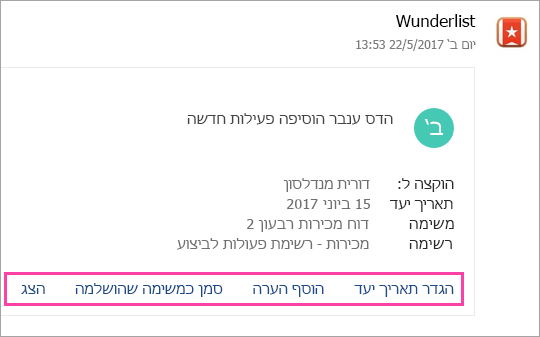
הודעות אלו המאפשרות פעולה זמינות גם במחברים עבור קבוצות Microsoft 365.
הוספת מחבר
כדי להוסיף מחבר ב- Outlook באינטרנט
-
ב- 'Outlook באינטרנט', בחר

-
עיין ברשימת המחברים. כשתמצא את המחבר הרצוי, בחר הוסף.
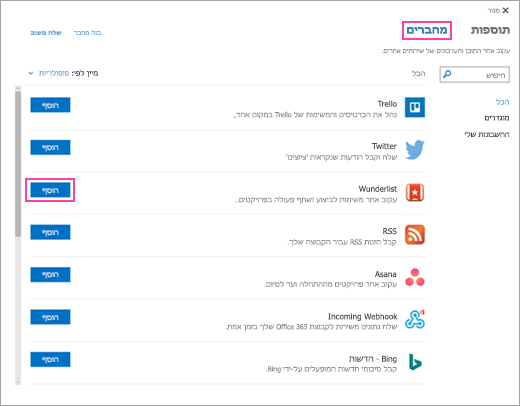
-
פעל לפי ההוראות שעל המסך כדי להגדיר את המחבר (לא כל המחברים משולבים באותו אופן. עבור חלק מהמחברים, ניתן לקבוע את התצורה מתוך ממשק המשתמש של Outlook. עבור מחברים אחרים, נדרשות פעולות הגדרה מסוימות באתר של ספק השירות. כל מחבר כולל הוראות הגדרה שמדריכות אותך בשלבי התהליך).
כדי להוסיף מחבר ב- Outlook 2016
-
ברצועת הכלים, בחר בית > חנות.

-
בחר מחברים.
-
עיין ברשימת המחברים. כשתמצא את המחבר שברצונך להוסיף, בחר הוסף.
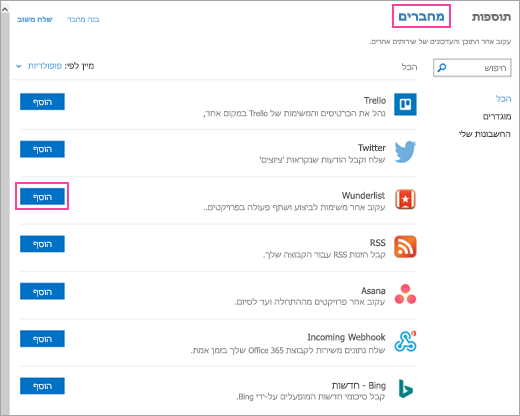
-
פעל לפי ההוראות שעל המסך כדי להגדיר את המחבר (לא כל המחברים משולבים באותו אופן. עבור חלק מהמחברים, ניתן לקבוע את התצורה מתוך ממשק המשתמש של Outlook. עבור מחברים אחרים, נדרשות פעולות הגדרה מסוימות באתר של ספק השירות. כל מחבר כולל הוראות הגדרה שמדריכות אותך בשלבי התהליך).
הסרת מחבר
כדי להסיר מחבר ב- 'Outlook באינטרנט'
-
ב- 'Outlook באינטרנט', בחר

-
אתר את המחבר שברצונך להסיר ולחץ על נקבעה תצורה (המספר שמופיע על-גבי הלחצן מציין את מספר המופעים של מחבר זה שתצורתם מוגדרת עבור החשבון שלך).
-
אתר את המופע המסוים של המחבר שברצונך להסיר ובחר נהל.
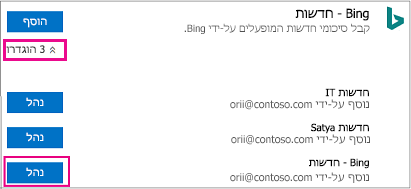
-
בחר הסר.
-
בחר שוב הסר כדי לאשר.
כדי להסיר מחבר ב- Outlook 2016
-
ברצועת הכלים, בחר בית > חנות.

-
בחר מחברים > נקבעה תצורה.
-
תחת 'הוסף', בחר נקבעה תצורה.
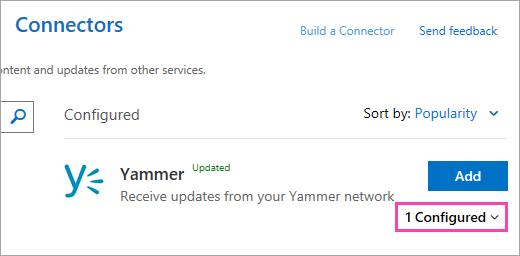
-
בחר נהל > הסר.
-
בחר שוב הסר כדי לאשר.
ניהול החשבונות המחוברים שלך
רוב המחברים דורשים חשבון משתמש כדי לחבר אותם. לאחר החיבור, חשבונות אלו נקראים "חשבונות מחוברים", והם מפורטים בדף 'החשבונות שלי'. הדף 'החשבונות שלי' מאפשר לך לנהל את כל החשבונות המחוברים שלך במקום אחד.
הערה: שם המשתמש או הסיסמה עבור החשבון המחובר אינם מאוחסנים ב- Microsoft 365.
כדי להציג ולהסיר חשבונות מחוברים
-
ב- 'Outlook באינטרנט', בחר

-
בחר החשבונות שלי.
-
עיין ברשימת החשבונות המחוברים. כשתמצא את המחבר הרצוי, בחר נהל.
-
אשר שברצונך להסיר את החשבון על-ידי בחירת הסר. כעת לא תוכל עוד להשתמש בלחצני פעולה בהודעות מחבר.
שאלות נפוצות
-
האם ניתן להשתמש במחברים ב- Outlook עבור iPhone, Android או Windows Phone?
באפשרותך לקבל הודעות מחבר ב- Outlook עבור iPhone, Android או Windows Phone, אך לא תוכל להשתמש בלחצני הפעולה שמופיעים בכרטיסי המחבר באמצעות מכשירים אלה. ניתן להגדיר מחברים רק דרך 'Outlook באינטרנט'.
-
אם כבר נרשמתי כמנוי לשירותים דרך קבוצות Microsoft 365, האם אקבל את ההודעות משירותים אלה בתיבת הדואר הנכנס שלי?
כן, אם הגדרת את החברות שלך בקבוצה לשליחת הודעות קבוצתיות לתיבת הדואר הנכנס שלך. ראה מעקב אחר קבוצה ב- Outlook לקבלת מידע נוסף.
-
כיצד ניתן להוסיף מחבר חדש לרשימה?
פעל לפי הוראות אלה כדי להוסיף את המחבר שלך לרשימה.










